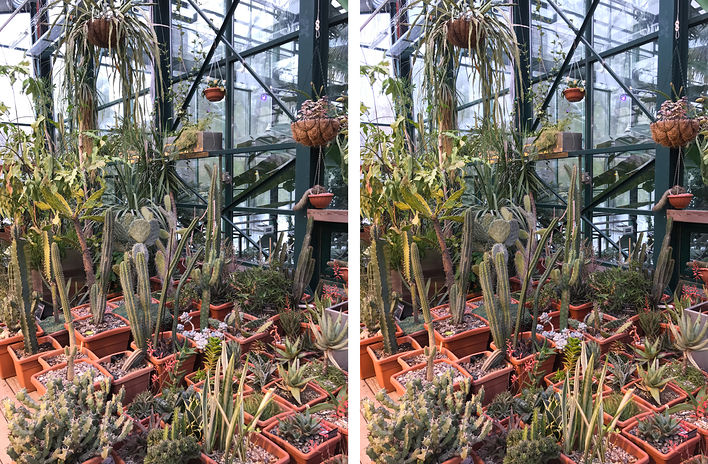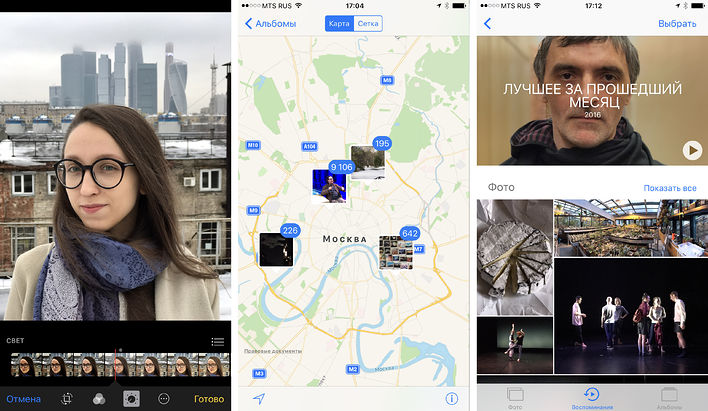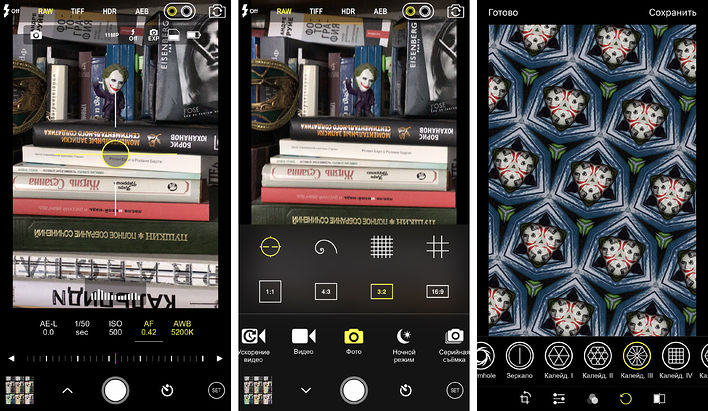- Использование режимов камеры на iPhone, iPad и iPod touch
- Выбор подходящего режима для съемки
- Режим «Фото»
- Режим «Портрет»
- Режим «Квадрат»
- Режим «Панорама»
- Видео
- Режим «Киноэффект»
- Режим «Замедленно»
- Режим «Таймлапс»
- Умный iPhone 7 plus для фотографа
- Итак, iPhone 7 Plus
- Камера
- Портретный режим
- Панорамная съемка
- Режим HDR
- Зачем смартфону RAW
- ProCam
Использование режимов камеры на iPhone, iPad и iPod touch
Узнайте, как использовать режимы «Портрет», «Панорама», «Замедленно» и другие режимы камеры на вашем устройстве.
Выбор подходящего режима для съемки
Различные режимы камеры, доступные непосредственно на iPhone, iPad и iPod touch, помогут вам добиваться идеального результата при фото- и видеосъемке. Чтобы переключаться между режимами, смахивайте вправо или влево. Доступны следующие режимы: «Фото», «Видео», «Таймлапс», «Замедленно», «Квадрат», «Портрет» и «Панорама».
Сначала убедитесь, что у вас установлена последняя версия iOS или iPadOS.
Режим «Фото»
«Фото» — это стандартный режим, который вы увидите, открыв приложение «Камера». В этом режиме вы можете делать обычные фотографии и снимки Live Photos.
Ваша камера автоматически сфокусируется и установит экспозицию в зависимости от того, на что вы ее наведете. Вы можете коснуться другой области в видоискателе, чтобы изменить фокус и экспозицию. Затем, если необходимо оставить фокус и экспозицию в той же точке, нажмите на экран и удерживайте нажатие, пока не появится надпись «Фиксация экспозиции/фокуса».
На iPhone XS, iPhone XR и более поздних моделях можно использовать функцию QuickTake, чтобы легко снимать видео в режиме фотосъемки. На других моделях iPhone можно нажать и удерживать кнопку спуска затвора, чтобы выполнить серийную съемку. Чтобы остановить съемку, просто отпустите кнопку спуска затвора.
Режим «Портрет»
Режим «Портрет» создает эффект глубины поля, благодаря которому объект съемки остается резким на размытом фоне. Вы можете использовать режим «Портрет» на следующих моделях iPhone: iPhone 13, iPhone 13 mini, iPhone 13 Pro, iPhone 13 Pro Max, iPhone 12, iPhone 12 mini, iPhone 12 Pro, iPhone 12 Pro Max, iPhone SE (2-го поколения), iPhone 11, iPhone 11 Pro, iPhone 11 Pro Max, iPhone XR, iPhone XS, iPhone XS Max, iPhone X, iPhone 8 Plus и iPhone 7 Plus. На iPhone X или более поздних моделей также можно делать селфи в режиме «Портрет». Кроме того, вы можете использовать режим «Портрет» с фронтальной камерой на моделях iPad Pro 11 дюймов (все поколения) и iPad Pro 12,9 дюйма (3-го поколения и более поздние).
Чтобы использовать режим «Портрет», откройте приложение «Камера» и перейдите в режим «Портрет». Если приложение посоветует отойти дальше от объекта съемки, сделайте это. Когда поле «Эффект глубины» станет желтым, сделайте снимок.
Теперь изображения, полученные в режиме «Портрет» на iPhone X и более поздней модели, а также iPhone 8 Plus, можно сделать еще более завораживающими благодаря эффектам освещения студийного качества. После съемки нажмите «Править» и выберите один из эффектов: «Студийный свет», «Контурный свет», «Сценический свет» или «Сценический свет — моно». На iPhone 13, iPhone 13 mini, iPhone 13 Pro, iPhone 13 Pro Max, iPhone 12, iPhone 12 mini, iPhone 12 Pro, iPhone 12 Pro Max, iPhone SE (2-го поколения), iPhone XR, iPhone XS и iPhone XS Max можно создать красивый классический вид с помощью эффекта «Светлая тональность — Ч/Б».
Камера iPhone XR на задней панели не поддерживает эффекты «Сценический свет», «Сценический свет — Ч/Б» и «Светлая тональность — Ч/Б».
Режим «Квадрат»
В режиме «Квадрат» область кадра на экране камеры ограничивается квадратом — такой размер фотографии оптимален для большинства социальных сетей. Таким образом, сделанный снимок можно тут же опубликовать в любимой социальной сети.
На iPhone 13, iPhone 13 mini, iPhone 13 Pro, iPhone 13 Pro Max, iPhone 12, iPhone 12 mini, iPhone 12 Pro, iPhone 12 Pro Max, iPhone SE (2-го поколения), iPhone 11 или iPhone 11 Pro нажмите стрелку , чтобы получить доступ к режиму «Квадрат» и другим вариантам.
Режим «Панорама»
Используйте режим «Панорама», чтобы получить широкоугольный снимок ландшафта, медленно перемещая свое устройство. В режиме «Панорама» в центре экрана отображается направляющая линия, которая помогает сделать фотографию. Если нужно снять панораму в направлении слева направо, убедитесь, что стрелка указывает вправо. А если справа налево — нажмите стрелку для смены направления.
Нажмите кнопку затвора и медленно перемещайте камеру по прямой линии от одной стороны снимка к другой. Старайтесь двигать камеру так, чтобы стрелка постоянно находилась на желтой направляющей линии.
Видео
Если выбрать любой режим видеосъемки, кнопка затвора меняет свой цвет с белого на красный. Нажмите кнопку спуска, чтобы начать съемку, а затем нажмите ее еще раз, чтобы завершить.
Хотите изменить длину видео? Нажмите «Править» или кнопку редактирования и перемещайте ползунок, чтобы изменить время начала и завершения видео. Нажмите кнопку «Готово», чтобы сохранить изменения.
Если у вас модель iPhone 13, вы можете добавить глубину резкости в свои видеоролики, воспользовавшись режимом «Киноэффект». Чтобы ускорить или замедлить свой видеоролик на всех устройствах, попробуйте режимы «Замедленно» и «Таймлапс».
Режим «Киноэффект»
Режим «Киноэффект» в камере iPhone 13 позволяет записывать видео в кинематографическом формате с малой глубиной резкости и добавлять функцию плавного перемещения фокуса.
Режим «Киноэффект» поддерживается на моделях iPhone 13, iPhone 13 mini, iPhone 13 Pro и iPhone 13 Pro Max. Узнайте больше об использовании режима «Киноэффект» на iPhone.
Режим «Замедленно»
Продлевайте любимые моменты, просматривая видео с эффектом замедленного воспроизведения. В этом режиме видео записывается как обычно, но при воспроизведении применяется эффект замедленного воспроизведения. Можно редактировать видео, чтобы действие режима замедленной съемки запускалось и останавливалось в указанное вами время.
Режим «Таймлапс»
Снимки делаются через выбранные временные интервалы, и в результате получается ускоренное видео, которое можно тут же опубликовать. Если перейти в режим «Таймлапс» и нажать кнопку затвора, камера будет делать снимки с заданной периодичностью, пока вы не нажмете эту кнопку еще раз.
Источник
Умный iPhone 7 plus для фотографа
Лучший фотоаппарат – тот, который всегда с собой
Пословица
Даже если вы заядлый фотоэнтузиаст, это не значит, что вы постоянно носите с собой фотоаппарат. А сколько раз вы горячо сожалели о том, что, выйдя на прогулку или в гости, не захватили его с собой. А ведь далеко не всегда для запечатления интересного момента требуются все эти 24-мегапиксельные фулфреймы с мегазумами. Кажется, некоторые смартфоны уже справляются с это задачей.
Сегодня смартфон стал незаменимым атрибутом человека – персональным ассистентом, объединившем в себе телефон, музыкальный плеер, карманный компьютер, фото- и видеокамеру. Инструменты повседневной жизни уместились в одном устройстве, находящемся в кармане. Знаменательно, что массовую популярность смартфонов инициировал глава компании Apple Стив Джобс, представив 9 января 2007 года первый в мире бесклавиатурный смартфон – iPhone. Тогда Джобс с иронией отозвался о современных смартфонах, назвав их умными устройствами с минимальным комфортом. С тех пор Apple, следуя принципу «Стремись к совершенству», каждые два года обновляет модельный ряд iPhone, наделяя смартфоны новыми инновационными свойствами.
В сентябре 2016 компания Apple выпустила две новые модели – iPhone 7 и iPhone 7 Plus. Автору довелось испытать iPhone 7 Plus в полевых условиях. Давайте рассмотрим его с позиции фотографа, оставившего дома фотоаппарат.
Итак, iPhone 7 Plus
Элегантный минималистский дизайн. Сверхтонкий пылевлагозащищенный алюминиевый корпус с большим 5,5 дюймовым сенсорным Retina-дисплеем нового поколения с улучшенной цветопередачей и устойчивостью к появлению царапин. Четырех-ядерный процессор, мощность которого сопоставима с мощностью процессора современных ноутбуков, 3 Гб оперативной памяти, 32/128/256 Гб флэш-накопитель, стерео-динамики, сканер отпечатка пальца для доступа к устройству, три камеры для фото и видео – две 12-мегапиксельные и одна 7-мегапиксельная.
Посмотрим на фотографические и видео характеристики iPhone 7 Plus:
- Две 12 МП камеры с объективами 28 мм f/1.8 и 56 мм f/2.8* (объективы защищены сапфировым стеклом)
- Оптическая стабилизация изображения (только для объектива 28 мм)
- True Tone Quad-LED вспышка
- Распознавание лиц и фигур
- Сохранение файлов в формате DNG RAW и ручное управление при помощи приложений сторонних разработчиков
- Запись 4K-видео с частотой 30 кадров/с
- Запись HD-видео 1080p с частотой 30 или 60 кадров/с
- Электронная стабилизация видео
- Следящий автофокус
- 7 МП фронтальная камера с объективом 32 мм f/2,2
* Фокусное расстояние объективов 3.99 мм и 6.6 мм. В статье указан эквивалент относительно 35 мм камеры.
Две позиции в этом списке привлекательны для опытного фотографа – 56 мм объектив и съемка в RAW. Почему, станет понятно из рассказа.
Каждое обновление iPhone сопровождалось серьезным улучшением камеры. iPhone первого поколения имел 2-мегапиксельную камеру с объективом f/2,8 без вспышки и без записи видео.
iPhone 7 Plus оснащен камерой с двумя 12-мегапиксельными камерами, одна со светосильным широкоугольным объективом 28 мм f/1,8, вторая – с нормальным объективом 56 мм/2,8, который маркетологи Apple называют «телеобъективом».
Кроме этого на фронтальной стороне устройства расположена 7-мегапиксельная камера с объективом 32 мм f/2,2, предназначенная для селфи и онлайн-общения.
Камера
«Камера» – родное приложение iPhone для съемки фото и видео с простым интуитивно понятным интерфейсом, с которым без труда справится даже новичок. Для получения фотографии приложение проделывает поистине титаническую работу: вначале в буфер камеры захватывается от 3 до 7 изображений в формате RAW DNG (точное число Apple не раскрывает), затем выбирается лучший опорный кадр с учетом различных критериев, включая алгоритм распознавания лиц и резкость, затем кадры сливаются в один файл для улучшения динамического диапазона и снижения уровня шума и сохраняется в формате JPEG. Пока что «Камера» не сохраняет файлы в формате RAW, может быть, такая возможность появится в следующих прошивках, зато Apple предоставила сторонним разработчикам доступ к этому формату и те не заставили себя ждать, разместив в App Store программы, поддерживающие съемку и редактирование RAW-файлов, практически одновременно с выходом нового iPhone. Попробовав некоторые из них, я выбрал ProCamera для съемки и Adobe Lightroom Mobile для оперативной обработки, хотя обрабатывать RAW предпочитаю в настольной версии Adobe Lightroom.
Портретный режим
Предыдущие модели iPhone оснащались только широкоугольным объективом, снимающим крупноплановый портрет с ракурсными искажениями, превращающими лицо в карикатуру. С появлением 56 мм объектива можно наконец снимать портреты без искажений. Понимая, что портрет – это востребованный жанр, разработчики Apple создали новый «портретный» режим съемки, который поддерживается только iPhone 7 Plus, так как режим задействует обе камеры устройства. В процессе съемки камера iPhone 7 Plus отделяет передний план от фона для имитации эффекта боке, популярного у фотографов-портретистов. Пока что портретный режим пребывает в стадии «бета» и не всегда корректно обрабатывает края переднего плана, например, растрепанная шевелюра может лишиться некоторых прядей. Но, несмотря на это, портретный режим оставляет яркое впечатление и к финальному релизу все недостатки будут устранены. Конечно, это только имитация, однако неискушенный зритель вряд ли заподозрит подвох. Примечательно, что иллюзия боке создается не банальным вырезанием переднего плана с последующим наложением на размытый фон, что легко делается в Фотошопе, а плавно уводит изображение в нерезкость, как будто съемка велась портретным объективом зеркальной камеры на открытой диафрагме.
Панорамная съемка
Владельцы iPhone наверняка неоднократно восхищались безупречно сшитыми цилиндрическими панорамами, полученными с помощью «Камеры». Благодаря развитию технологий виртуальной реальности (VR), панорамные изображения оказались необычайно востребованными. Популярный сервис для хостинга панорамных фото и видео http://www.360cities.net предназначен для загрузки, просмотра и публикации панорам в социальных сетях или на персональном сайте пользователя. iPhone 7 Plus выдает панорамы размером до 63 мегапикселей, в том числе и с помощью 56 мм объектива. Для новичков отмечу, что съемка панорам на iPhone покоряет простотой действия и качеством результата. Хотя сам я использую другой метод, так как предпочитаю работать с RAW-файлами. Этот метод известен и прост – фотограф вращается вокруг своей оси, снимая последовательно нужное количество кадров, а затем сшивает снимки в специализированной программе. Последний выпуск Adobe Lightroom легко справляется с этой задачей. Важно, что сшитая в Adobe Lightroom панорама продолжает оставаться RAW-файлом, сохранившем информацию исходников для дальнейшего редактирования.
Режим HDR
Режим HDR помогает сохранить детали изображения в тенях и светах высококонтрастных сцен, когда перепад яркостей выходит за пределы динамического диапазона сенсора камеры. Режим выбирается вручную или автоматически. Если HDR поставлен на автомат, то камера сама безошибочно решит, когда его задействовать. Изображение HDR, полученное с помощью iPhone 7 Plus имеет приятную тональность и выглядит естественно.
На заметку
Оптическая стабилизация изображения, служащая для получения резких снимков в условиях слабой освещенности, встроена только в 28-мм объектив. Поэтому, если вы захотите снять слабо освещенную сцену 56-мм объективом, приложение «Камера» не позволит этого сделать, дабы уберечь от «шевеленки» и автоматически переключится на 28-мм объектив с предустановленным двукратным цифровым зумом. А это значит, что на выходе получится «мыльная» картинка, лишенная мелких деталей – такова природа цифровых зумов. Переключение происходит автоматически, вероятно, чтобы не отвлекать пользователя. И даже если iPhone установлен на штатив, исключающий «шевеленку», то всё равно невозможно воспользоваться преимуществом оптических 56-мм. Логика инженеров Apple понятна – среднестатистический пользователь не станет заморачиваться на углубленное изучение устройства, для него важна простота получения эффектной картинки, безукоризненно смотрящейся на экране смартфона. К счастью, в App Store продаются приложения сторонних разработчиков, делающих камеру iPhone полностью подконтрольной воле фотографа.
Приложение «Фото» служит для поддержания порядка в медиатеке iPhone. По сути, «Фото» – это современный аналог старого доброго семейного альбома с элементами редактирования и технологиями поиска. Например, встроенная функция «Воспоминания» анализирует медиатеку, находит там отдельные события, путешествия, людей, объекты и многое другое, а затем на основе лучшего из найденного создает подборки в виде фильма. Воспоминания можно редактировать по своему вкусу. Каждый день на вкладку «Воспоминания» добавляются три новых воспоминания. Приятная функция. Поиск по медиатеке использует технологию распознавания лиц, группирует фотографии по людям и привязывает их к месту съемки. Конечно же фото и видео из медиатеки можно делиться через Общий доступ iCloud и AirDrop. Или выкладывать их в Facebook, Twitter, Instagram и другие социальные сети.
Зачем смартфону RAW
RAW-файл (raw в переводе с английского «сырой», «неизменный») содержит малообработанные данные, полученные сенсором камеры. RAW-файл не изображение, а информация, которая преобразуется в изображение с помощью RAW-конвертеров. RAW-файл сравнивают со скрытым изображением непроявленной экспонированной фотоплёнки. RAW-конвертер, подобно химическому проявителю, создает изображение – «цифровой негатив» на основании данных, сохраненных в RAW-файле в момент съемки. Важным свойством RAW-файла является его «неразрушимость» – все настройки изображения, произведенные оператором в процессе «проявки», записываются в специальную инструкцию и хранятся вместе с RAW-файлом, оставляя исходные данные нетронутыми. «Проявлять» RAW-файл можно многократно, каждый раз по-новому настраивая изображение в зависимости от задач. Фотографы, снимающие непосредственно в JPEG, могут не подозревать, что снимок вначале помещается в буфер камеры в формате RAW, а затем посредством программных алгоритмов камеры конвертируется в формат JPEG. В процессе конвертации настраивается контраст, цветовой баланс, повышается резкость, подавляется цифровой шум, происходят другие необратимые изменения, зависящие от настроек камеры. На карту памяти сохраняется обработанное изображение, аналогичное слайду в традиционной фотографии.
Цифровое изображение состоит из пикселей, каждый из которых создается посредством комбинации трех первичных цветов – красного, зеленого и синего, называемых «каналами». Каждый канал отображает уровни яркости в пределах заданной глубины цвета. Изображение, сохраненное в формате JPEG, имеет глубину цвета 8 бит на каждый цветовой канал, это значит, что каждый цветовой канал содержит до 2 8 =256 уровней яркости. RAW-файл iPhone 7 plus записывает информацию в виде 12-битных данных, где каждый цветовой канал содержит до 2 12 =4096 уровней яркости. Представляете, сколько информации теряется безвозвратно при сохранении изображения в формате JPEG? А эти данные жизненно необходимы для токой настройки изображения в графическом редакторе. Конечно же, умные алгоритмы цифровых камер изо всех сил стараются выдать качественную картинку. И iPhone 7 plus не исключение – на выходе чистое, яркое, естественное изображение JPEG, не требующее дополнительной коррекции и готовое к употреблению. Но ирония в том, что iPhone 7 plus способен на большее!
Некоторые удачные кадры хочется напечатать, оформить в раму и повесить на стену. И в этом случае RAW-файл предпочтительнее чем JPEG. Во-первых, в RAW-файле, за счёт большей глубины цвета, области глубоких теней и ярких светов содержат детали, благодаря которым тональные переходы от теней к светам имеют большее пространство для маневра при цветовой и тональной коррекции изображения во время подготовки к печати. Аналогичные тени и света на изображении JPEG совсем лишены деталей, а тональные переходы в тенях и светах часто содержат заметную постеризацию. Во-вторых, программные алгоритмы смартфона при создании JPEG-файла задействуют систему подавления шумов, которая вместе с шумом «подавляет» и мельчайшие фактуры изображения. В случае RAW-файла придется самостоятельно разбираться с шумами в RAW-конвертере для достижения компромисса, когда и фактуры целы и шумы не мешают. Зато результат окажется тоньше и деликатнее.
ProCam
ProCam – простое приложение с режимом съемки в RAW и русифицированным интуитивно понятным интерфейсом. Кроме RAW, снимает RAW+JEPG, TIFF и JEPG. Режим серийной съемки поддерживает только JPEG. Чувствительность, выдержка и баланс белого настраиваются в ручном и автоматическом режиме. Среди опций ProCam встретилось включение фонарика iPhone для подсветки сцены. Мелочь, а приятно. В других протестированных приложениях фонарик включается только при съемке видео. Видеокамера ProCam снимает с разрешением до 4K.
Редактор изображений ProCam содержит инструменты для обработки RAW-файлов, но функционально небогат – экспозиция, баланс белого, оттенки, света, тени, подавление шумов. Вот и всё, что можно настроить. Зато инструменты редактирования JPEG-файлов богаты разнообразными фильтрами и изощренными спецэффектами, некоторые, например, калейдоскопы, понравятся дизайнерам текстиля.
Источник